TTEP.CN > 故障 >
win10系统自动更新安装失败怎么办 win10电脑总是显示更新安装失
win10系统自动更新安装失败怎么办 win10电脑总是显示更新安装失败 我们在使用电脑的时候,总是会遇到很多的电脑难题。当我们在遇到了Win10自动更新安装失败的时候,那么我们应该怎么办呢?今天就一起来跟随TTEP的小编看看怎么解决的吧。
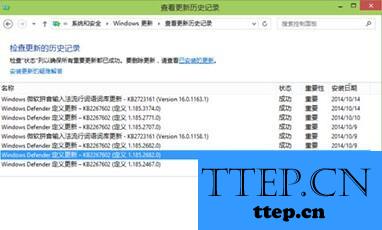
如何解决Win10自动更新安装失败?
步骤:
1、第一步我们需要做的就是将Windows update服务给停止,但是遇到了这样的情况在电脑的控制面板中是无法关闭的,这个时候我们就要打开电脑中的组策略文件了,直接在运行界面中写入gpedit.msc,然后按下回车键进行确认。接着我们就要依次的打开计算机配置》管理模板》windows组件 》windows更新 》配置自动更新为禁用。
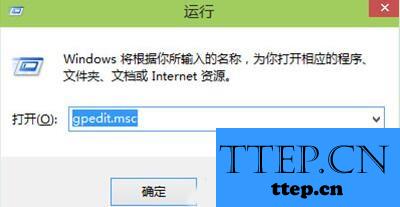


2、当我们将其关了之后,现在就要将电脑中的临时跟新文件给删了,直接打开c:\Windows\SoftwareDistribution (c是系统盘),然后将datastore里所有的文件都给删了。
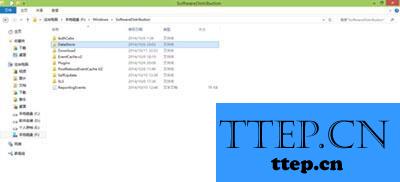
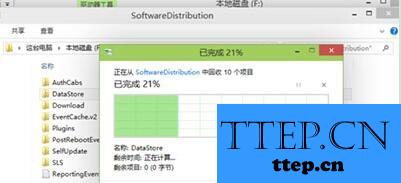
3、这个时候我们就要进入到组策略中,将里面的自动更新给打开。当我们在打开自动更新以后,就会自动的将电脑中的漏洞和驱动进行更新操作。

4、这个时候我们就已经完成了全部的操作了,是不是很简单呢?
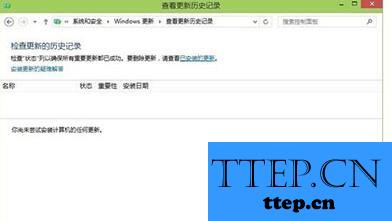
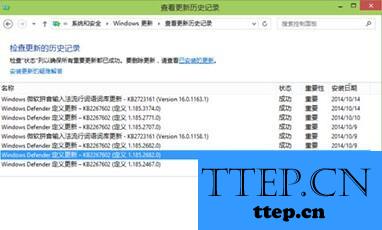
如何解决Win10自动更新安装失败?
步骤:
1、第一步我们需要做的就是将Windows update服务给停止,但是遇到了这样的情况在电脑的控制面板中是无法关闭的,这个时候我们就要打开电脑中的组策略文件了,直接在运行界面中写入gpedit.msc,然后按下回车键进行确认。接着我们就要依次的打开计算机配置》管理模板》windows组件 》windows更新 》配置自动更新为禁用。
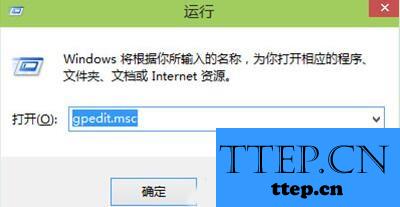


2、当我们将其关了之后,现在就要将电脑中的临时跟新文件给删了,直接打开c:\Windows\SoftwareDistribution (c是系统盘),然后将datastore里所有的文件都给删了。
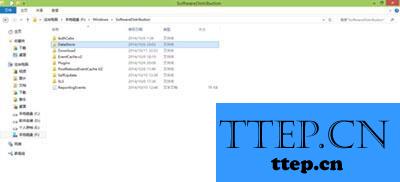
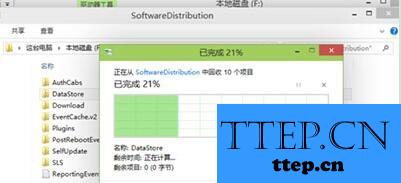
3、这个时候我们就要进入到组策略中,将里面的自动更新给打开。当我们在打开自动更新以后,就会自动的将电脑中的漏洞和驱动进行更新操作。

4、这个时候我们就已经完成了全部的操作了,是不是很简单呢?
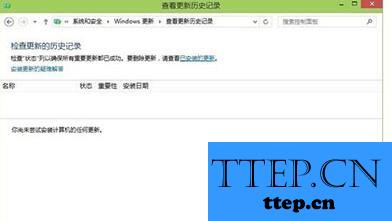
- 上一篇:Win7笔记本怎么设置外置麦克风 Win7系统电脑如何使用外置麦克风
- 下一篇:没有了
- 最近发表
- 赞助商链接
